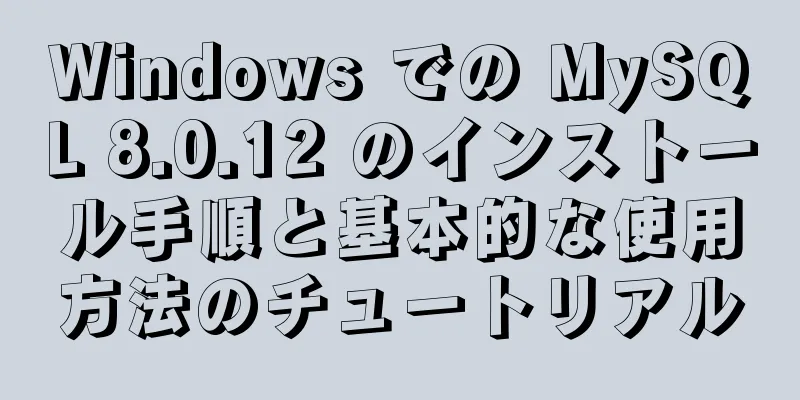フレックスレイアウトにおけるflex-growとflex-shrinkの計算方法の詳しい説明

|
CSS の フレックスベース flex-basis は、アイテムが主軸上で占めるスペースの量を決定します。box 特定の CSS サイズ値を指定するか、親要素の占める割合を指定できます。デフォルト値は
<!-- デモ-1 -->
<div class="parent">
<div class="child1">100ピクセル</div>
<div class="child2">200ピクセル</div>
</div>
<div class="parent">
<div class="child1">10%</div>
<div class="child2">20%</div>
</div>
<div class="parent">
<div class="child1">30%</div>
<div class="child2">自動</div>
</div>
<スタイル>
。親 {
幅: 500ピクセル;
ディスプレイ: フレックス;
下部マージン: 15px;
テキスト配置: 中央;
背景色: #eeeeee;
}
/** ピクセル値 */
.親:n番目の子(1) .子1 {
フレックスベース: 100px;
背景色: #356969
}
.親:n番目の子(1) .子2 {
フレックスベース: 200px;
背景色: #369925;
}
/** パーセンテージ */
.親:n番目の子(2) .子1 {
フレックスベース: 10%;
背景色: #356969
}
.親:n番目の子(2) .子2 {
フレックスベース: 20%;
背景色: #369925;
}
/** 自動*/
.親:n番目の子(3) .子1 {
フレックスベース: 30%;
背景色: #356969
}
.親:n番目の子(3) .子2 {
flex-basis: 自動;
背景色: #369925;
}
</スタイル>
フレックスグロー flex-grow は、フレックス コンテナーにスペースが残っている場合のアイテムのスケールを設定します (フレックス コンテナーのサイズからすべてのフレックス アイテムのサイズの合計を引いた値)。デフォルト値は 0 です (スペースが残っていても拡大されません)。すべてのアイテムの flex-grow プロパティ値が同じ場合、残りのスペースが均等に共有されます。それ以外の場合は、異なるプロパティ値によって定義された比率に従って分散されます。 たとえば、主軸の長さが600pxで、項目1が50px、項目2が100px、項目3が150pxを占める場合、残りのスペースは次のようになります: 600px - (50px + 100px + 150px) = 300px 各項目の
<!-- デモ-2 -->
<div class="parent">
<div class="child1">50ピクセル + 100ピクセル</div>
<div class="child2">100ピクセル + 100ピクセル</div>
<div class="child3">150ピクセル + 100ピクセル</div>
</div>
<スタイル>
。親 {
幅: 600ピクセル;
ディスプレイ: フレックス;
テキスト配置: 中央;
色: #eee;
}
.child1 {
フレックスベース: 50px;
フレックス成長: 1;
背景色: #0066CC;
}
.child2 {
フレックスベース: 100px;
フレックス成長: 1;
背景色: #009900;
}
.child3 {
フレックスベース: 150px;
フレックス成長: 1;
背景色: #CC3300;
}
</スタイル>
各項目の flex-grow プロパティの値が同じではないと仮定します。たとえば、項目 1 が 1、項目 2 が 2、項目 3 が 3 の場合、それらに割り当てられる残りのスペースは次のようになります。
<!-- デモ-3 -->
<div class="parent">
<div class="child1">50ピクセル + 50ピクセル</div>
<div class="child2">100ピクセル + 100ピクセル</div>
<div class="child3">150ピクセル + 150ピクセル</div>
</div>
<スタイル>
。親 {
幅: 600ピクセル;
ディスプレイ: フレックス;
テキスト配置: 中央;
色: #eee;
}
.child1 {
フレックスベース: 50px;
フレックス成長: 1;
背景色: #0066CC;
}
.child2 {
フレックスベース: 100px;
フレックス成長: 2;
背景色: #009900;
}
.child3 {
フレックスベース: 150px;
フレックス成長: 3;
背景色: #CC3300;
}
</スタイル>
属性値が小数の場合はどうなりますか?ここでは 2 つの状況があります。
<!-- デモ-4 -->
<div class="parent">
<div class="child1">50ピクセル + 60ピクセル</div>
<div class="child2">100ピクセル + 90ピクセル</div>
<div class="child3">150ピクセル + 120ピクセル</div>
</div>
<スタイル>
。親 {
幅: 600ピクセル;
ディスプレイ: フレックス;
テキスト配置: 中央;
色: #eee;
}
.child1 {
フレックスベース: 50px;
フレックス成長: 0.2;
背景色: #0066CC;
}
.child2 {
フレックスベース: 100px;
フレックス成長: 0.3;
背景色: #009900;
}
.child3 {
フレックスベース: 150px;
フレックス成長: 0.4;
背景色: #CC3300;
}
フレックスシュリンク flex-shrink は、フレックス コンテナーに十分なスペースがない場合のアイテムの拡大率を設定します。デフォルト値は 1 です (十分なスペースがない場合、アイテムは縮小されます)。 flex-shrink の計算方法は、flex-grow とは少し異なります。フレックス アイテムがどれだけ縮小するかに影響する要素は 2 つあります。1 つは flex-shrink プロパティの値で、もう 1 つはフレックス アイテム自体のサイズです。これらは、それぞれの重みに応じて縮小します。例: 主軸の長さは600px、項目1は100px、項目2は300px、項目3は500pxを占め、各項目の
<!-- デモ-5 -->
<div class="parent">
<div class="child1">100ピクセル - 15ピクセル</div>
<div class="child2">300ピクセル - 135ピクセル</div>
<div class="child3">500ピクセル - 150ピクセル</div>
</div>
<スタイル>
。親 {
幅: 600ピクセル;
ディスプレイ: フレックス;
テキスト配置: 中央;
色: #eee;
}
.child1 {
フレックスベース: 100px;
フレックスシュリンク: 1;
背景色: #0066CC;
}
.child2 {
フレックスベース: 300px;
フレックス収縮: 3;
背景色: #009900;
}
.child3 {
フレックスベース: 500px;
フレックス収縮: 2;
背景色: #CC3300;
}
</スタイル>
同様に、flex-shrink の値が小数の場合、次の 2 つのケースがあります。
<!-- デモ-6 -->
<div class="parent">
<div class="child1">100ピクセル - 9ピクセル</div>
<div class="child2">300ピクセル - 135ピクセル</div>
<div class="child3">500ピクセル - 90ピクセル</div>
</div>
<スタイル>
。親 {
幅: 600ピクセル;
ディスプレイ: フレックス;
テキスト配置: 中央;
色: #eee;
}
.child1 {
フレックスベース: 100px;
フレックス収縮: 0.1;
背景色: #0066CC;
}
.child2 {
フレックスベース: 300px;
フレックス収縮: 0.3;
背景色: #009900;
}
.child3 {
フレックスベース: 500px;
フレックス収縮: 0.2;
背景色: #CC3300;
}
</スタイル>
オーバーフロー スペースの一部のみが縮小されるため、div 内の要素の合計幅は実際には div の幅を超えます。 上記は、フレックスレイアウトにおけるflex-growとflex-shrinkの計算方法についての簡単な紹介です。 このブログのコードはGithubに同期されています 参考文献: 以上がこの記事の全内容です。皆様の勉強のお役に立てれば幸いです。また、123WORDPRESS.COM を応援していただければ幸いです。 |
<<: HTML4とHTML5の違い: 入力にフォーカス実装コードを追加する方法
推薦する
Docker コンテナのタイムゾーン エラーの問題
目次背景質問問題分析と解決策新たな問題問題分析と解決策背景node-schedule スケジュール ...
Docker が MySQL を作成する説明
1. MySQLイメージをダウンロードするコマンド: docker pull mysql 2. コン...
MySQLデータテーブルの基本操作:テーブル構造の操作、フィールド操作例の分析
この記事では、テーブル構造操作やフィールド操作など、MySQL データ テーブルの基本的な操作につい...
ウェブサイトにダークモード切り替え機能を持たせるための純粋なCSSフリー実装コード
序文ダーク モードの概念は、 MacOS系統のMojaveに由来し、ユーザーが選択できる 2 つのス...
Vue3 の使用 (パート 1) Vue CLI プロジェクトの作成
目次1. 公式ドキュメント2. Vue CLIプロジェクトを作成する1. Vue CLIをインストー...
Ubuntu 16.04.4LTS に mininet をインストールする際に発生する問題と解決策
ミニネットMininet は軽量のソフトウェア定義ネットワークおよびテスト プラットフォームです。軽...
MySQL でよく使われる連結文のまとめ
はじめに: MySQL では、CONCAT() 関数を使用して複数の文字列を 1 つの文字列に連結し...
IDEA は Docker プラグインを使用します (初心者向けチュートリアル)
目次例示する1. Dockerリモートアクセスを有効にする2. Dockerに接続する3. イメージ...
要素複数フォーム検証の実装
プロジェクトでは、フォーム テストが頻繁に発生します。単一のフォーム テストについては、詳細な紹介が...
nginx プロキシ ポート 80 からポート 443 への実装
nginx.conf設定ファイルは次のとおりです。 ユーザー nginx; ワーカープロセス 1; ...
ApacheのDjangoオンライン展開方法
環境: 1. Windows Server 2016 Datacenter 64 ビット 2. SQ...
Tomcat が localhost に通常アクセスすると 404 を報告する問題の解決方法
今日、プロジェクトのホームページにアクセスするために Tomcat を設定していたところ、404 エ...
JS の精度外数値問題の解決
精度の問題に対する最もわかりやすい説明たとえば、1÷3=0.33333333...という数字は、3が...
js 配列から重複を削除する 11 の方法
実際の業務や面接では、「配列の重複排除」の問題によく遭遇します。以下は、js を使用して実装された配...
非常に詳細な基本的なJavaScript構文ルール
目次01 JavaScript(略称:js) js は 3 つの部分に分かれています。 JavaSc...